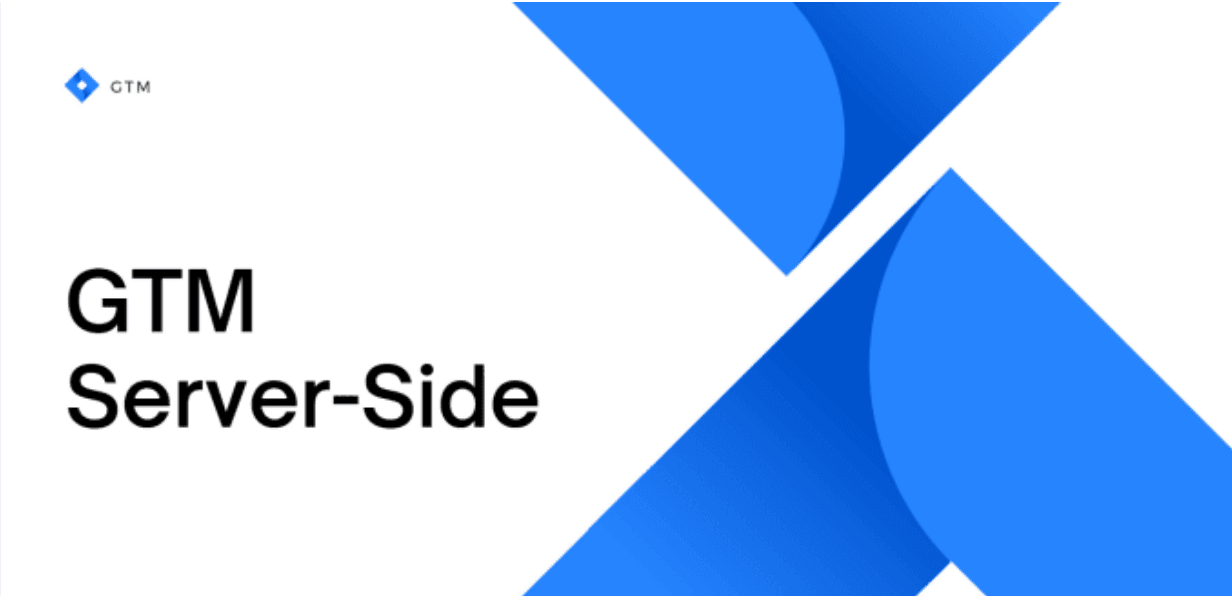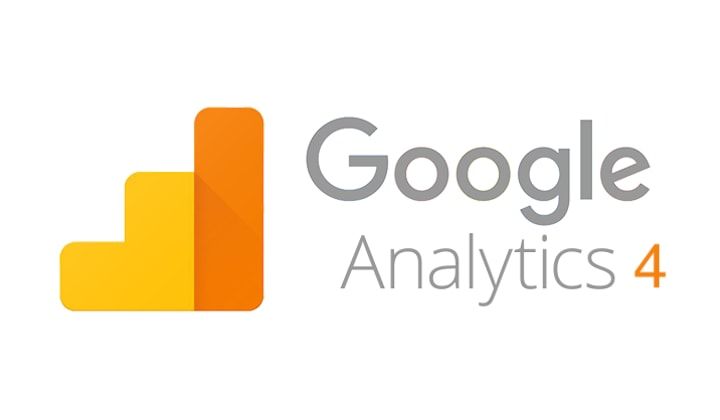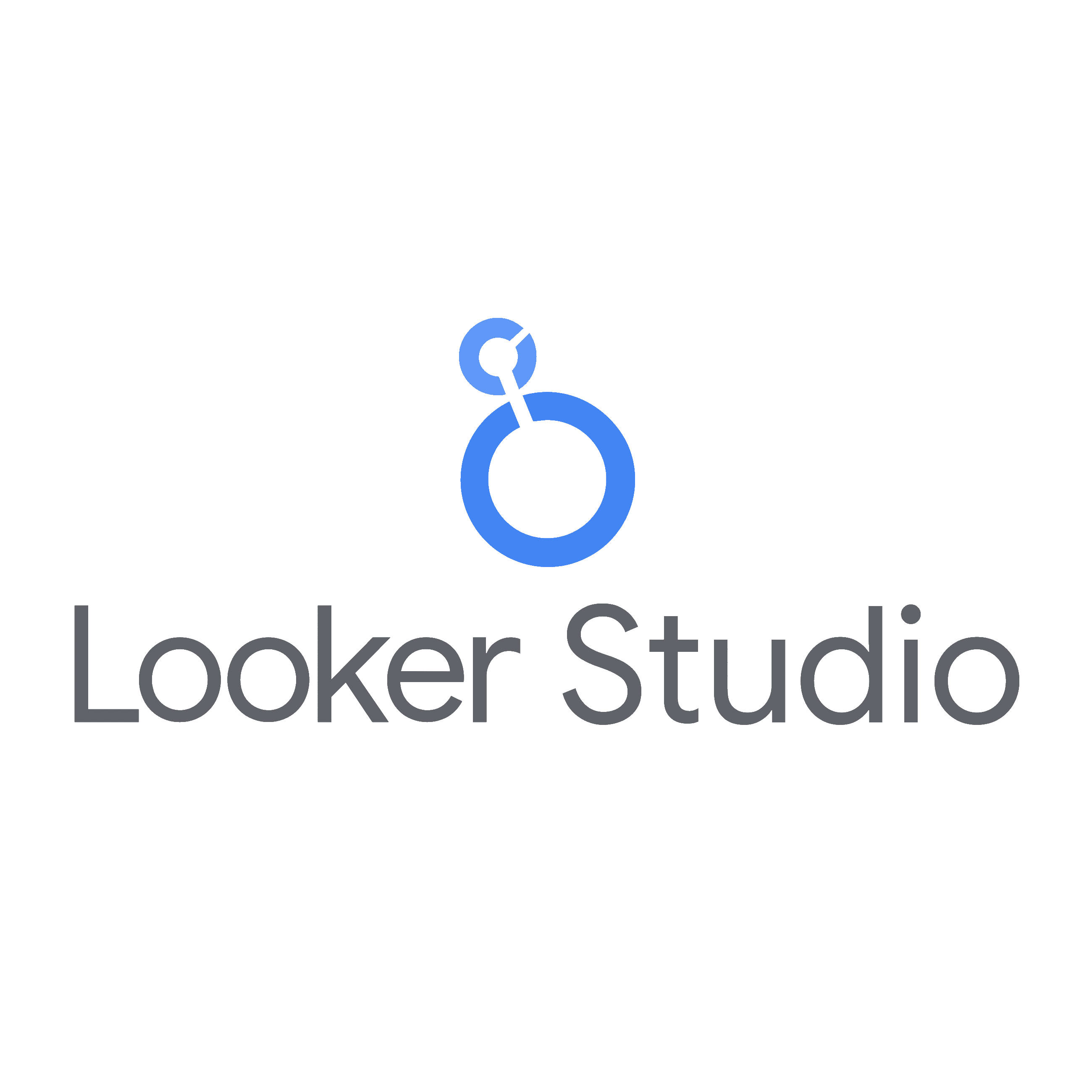Comment Intégrer le Consent Mode v2 avec CookieYes

Un devis adapté à vos besoins ?
Prendre un RDVDans le contexte actuel où la protection de la vie privée des utilisateurs est devenue une priorité pour les sites web, le Consent Mode version 2 (v2) de Google se présente comme une solution innovante. Ce mode permet aux propriétaires de sites WordPress d'optimiser leur conformité aux réglementations telles que le RGPD, tout en conservant la capacité de collecter des données précieuses pour le suivi et l'analyse. L'intégration du Consent Mode v2 avec le plugin WordPress de CookieYes offre une méthode simplifiée pour atteindre cet équilibre délicat entre respect de la vie privée et efficacité du suivi. Cet article propose un tutoriel détaillé pour guider les utilisateurs de WordPress dans le processus d'intégration du Consent Mode v2 en utilisant CookieYes, assurant ainsi une mise en œuvre réussie et conforme.
I. Google Consent Mode v2 et ses Nouveaux Paramètres
Le Consent Mode v2 représente la dernière itération de l'initiative de Google visant à aider les éditeurs de sites web et les annonceurs à obtenir un consentement explicite des utilisateurs pour les activités de suivi web, en assurant la conformité avec les réglementations sur la protection de la vie privée comme le RGPD. Cette version mise à jour introduit des bannières de consentement standardisées et des contrôles de préférences utilisateur, rationalisant le processus d'obtention du consentement explicite des visiteurs pour l'utilisation de cookies et de technologies de suivi web.
Consent Mode v2 : Une Avancée pour la Vie Privée
Amélioration de la Vie Privée : Le Consent Mode v2 renforce la protection de la vie privée des utilisateurs en s'assurant que les cookies publicitaires de Google et les cookies associés des fournisseurs ne sont lus ou écrits qu'après avoir obtenu le consentement de l'utilisateur. Cette approche respecte non seulement les choix des visiteurs mais améliore également la transparence des pratiques de suivi.
Intégration des Préférences Utilisateur : Le mode permet une intégration fluide des préférences de consentement des utilisateurs avec les services publicitaires de Google. Les annonceurs peuvent ainsi générer des rapports sur la performance des campagnes et le suivi des conversions tout en respectant les choix de vie privée des utilisateurs.
Nouveaux Paramètres Clés
ad_user_data : Ce paramètre reflète le consentement de l'utilisateur pour le partage de données avec les services publicitaires de Google, avec des valeurs "granted" (accordé) ou "denied" (refusé) basées sur le choix de la bannière de consentement. Si refusé, les publicités Google ne collecteront pas de données utilisateur identifiables.
ad_personalization : Indique si l'utilisateur a opté pour la personnalisation des publicités et le remarketing basé sur les préférences de l'interface utilisateur de consentement. Une valeur "denied" désactive la fonctionnalité de publicité personnalisée.
L'introduction du Consent Mode v2 par Google marque une étape significative vers une meilleure gestion de la vie privée sur le web, offrant aux propriétaires de sites WordPress une méthode conforme pour continuer à collecter des données essentielles. En comprenant les fondements et les nouveaux paramètres du Consent Mode v2, les utilisateurs de CookieYes sont mieux préparés à intégrer cette fonctionnalité, assurant ainsi une collecte de données respectueuse et efficace. La prochaine section abordera la préparation nécessaire à l'intégration du Consent Mode v2 avec CookieYes, posant les bases pour une mise en œuvre réussie.
II. Préparation à l'Intégration
Avant de plonger dans l'intégration technique du Consent Mode v2 avec CookieYes, il est essentiel de préparer correctement votre site WordPress. Cette préparation garantit que l'intégration se déroulera aussi efficacement que possible, en minimisant les problèmes potentiels.
Installation et Configuration de CookieYes
Installation du Plugin CookieYes : Commencez par installer le plugin CookieYes sur votre site WordPress. Vous pouvez le trouver et l'installer directement depuis le répertoire des plugins WordPress. Une fois installé, activez le plugin pour commencer la configuration.
Configuration Initiale de CookieYes : Accédez au tableau de bord de CookieYes via votre espace d'administration WordPress. Suivez les instructions pour configurer les paramètres de base, tels que la personnalisation de la bannière de consentement, la définition des catégories de cookies, et la configuration des préférences de consentement par défaut.
Connexion à la WebApp CookieYes
Création d'un Compte CookieYes : Si vous n'avez pas encore de compte CookieYes, créez-en un sur le site officiel de CookieYes. Ce compte vous permettra d'accéder à des fonctionnalités avancées et à la gestion centralisée de votre consentement.
Liaison du Plugin au Compte : Une fois votre compte créé, liez votre site WordPress à votre compte CookieYes en utilisant l'API ou la clé d'intégration fournie. Cette étape est cruciale pour synchroniser les paramètres de consentement entre votre site et la plateforme CookieYes.
Vérification des Prérequis Techniques
Compatibilité du Thème WordPress : Assurez-vous que le thème WordPress que vous utilisez est compatible avec CookieYes et ne bloque pas ou ne modifie pas le fonctionnement de la bannière de consentement.
Mise à Jour des Plugins et de WordPress : Vérifiez que votre site WordPress et tous les plugins installés sont à jour. Les versions obsolètes peuvent causer des conflits ou des problèmes de compatibilité avec CookieYes et le Consent Mode v2.
La préparation à l'intégration du Consent Mode v2 avec CookieYes est une étape fondamentale pour assurer une transition en douceur vers une gestion du consentement conforme et efficace. En installant et configurant correctement CookieYes, en connectant votre site à la WebApp CookieYes, et en vérifiant les prérequis techniques, vous mettez en place une solide fondation pour l'intégration réussie du Consent Mode v2. La prochaine section détaillera les étapes spécifiques pour activer et configurer le Consent Mode v2 dans CookieYes, marquant le début de l'intégration technique.
III. Activation du Support GCM dans CookieYes
Après avoir préparé votre site WordPress et configuré le plugin CookieYes, l'étape suivante consiste à activer le support pour le Google Consent Mode (GCM) dans CookieYes. Cette activation est cruciale pour permettre une gestion du consentement qui respecte à la fois les préférences des utilisateurs et les exigences de conformité.
Activation de la Fonctionnalité GCM
Accès au Tableau de Bord CookieYes : Connectez-vous à votre compte CookieYes et accédez au tableau de bord. Recherchez la section dédiée à la configuration du Consent Mode v2 ou au support GCM.
Activer le Support GCM : Dans les paramètres du Consent Mode, vous trouverez une option pour activer ou désactiver le support GCM. Activez cette option pour commencer à utiliser le Consent Mode v2 sur votre site.
Configuration des Paramètres GCM
Paramétrage des Catégories de Consentement : CookieYes permet de définir différentes catégories de consentement qui correspondent aux exigences du Consent Mode v2. Configurez ces catégories en fonction des types de données que vous collectez et des services que vous utilisez (par exemple, publicité, analytics).
Personnalisation des Messages de Consentement : Utilisez les outils de personnalisation de CookieYes pour ajuster les messages de consentement affichés aux utilisateurs. Assurez-vous que les messages sont clairs et fournissent suffisamment d'informations sur l'utilisation des cookies et le suivi.
Intégration avec Google Tag Manager (GTM)
Liaison avec GTM : Si vous utilisez Google Tag Manager pour gérer les tags de suivi sur votre site, suivez les instructions fournies par CookieYes pour intégrer le support GCM avec GTM. Cela implique généralement l'ajout d'un code spécifique ou d'une configuration dans GTM.
Configuration des Tags GTM : Assurez-vous que tous les tags configurés dans GTM sont compatibles avec le Consent Mode v2. Cela peut nécessiter la modification des tags existants ou l'ajout de nouvelles configurations pour respecter les préférences de consentement des utilisateurs.
Tests et Vérification
Vérification du Fonctionnement : Après avoir activé le support GCM et configuré les paramètres dans CookieYes, effectuez des tests sur votre site pour vous assurer que le système de gestion du consentement fonctionne correctement. Vérifiez que les préférences des utilisateurs sont respectées et que le suivi est ajusté en conséquence.
Analyse des Rapports de Consentement : Utilisez les outils d'analyse de CookieYes pour examiner les rapports de consentement et comprendre comment les utilisateurs interagissent avec la bannière de consentement. Cela peut vous aider à optimiser davantage la gestion du consentement sur votre site.
Activer et configurer le support pour le Google Consent Mode v2 dans CookieYes est une étape essentielle pour assurer une gestion du consentement conforme et efficace sur votre site WordPress. En suivant ces étapes, vous pouvez garantir que votre site respecte les préférences de consentement des utilisateurs tout en permettant un suivi précis et conforme. La prochaine section détaillera comment intégrer spécifiquement le Consent Mode v2 avec votre site WordPress, en utilisant CookieYes pour une mise en œuvre réussie.
IV. Intégration du Consent Mode v2 avec CookieYes
Après avoir activé le support pour le Google Consent Mode (GCM) dans CookieYes, l'étape suivante est d'intégrer efficacement cette fonctionnalité avec votre site WordPress. Cette intégration assure que le suivi des utilisateurs sur votre site est conforme à leurs préférences de consentement, permettant ainsi une collecte de données respectueuse et conforme.
Ajout du Script de Consentement Personnalisé
Obtention du Script Personnalisé : Dans votre tableau de bord CookieYes, après avoir activé le GCM, vous aurez accès à un script de consentement personnalisé. Ce script est conçu pour intégrer le Consent Mode v2 avec les spécificités de votre site.
Insertion du Script dans WordPress : Le script personnalisé doit être ajouté à l'en-tête de votre site WordPress. Vous pouvez le faire en éditant le fichier
header.phpde votre thème ou en utilisant un plugin WordPress dédié à l'ajout de scripts dans l'en-tête et le pied de page.
Configuration des Tags Google Tag Manager (GTM)
Intégration avec GTM : Si vous utilisez Google Tag Manager pour gérer les tags de suivi sur votre site, assurez-vous que le container GTM est configuré pour reconnaître et respecter les préférences de consentement capturées par CookieYes.
Mise à Jour des Tags et Déclencheurs : Revoyez vos tags et déclencheurs existants dans GTM pour vous assurer qu'ils sont compatibles avec le Consent Mode v2. Cela peut impliquer l'ajout de conditions de consentement aux déclencheurs pour contrôler quand les tags peuvent s'exécuter.
Test et Vérification de l'Intégration
Tests Fonctionnels : Effectuez des tests complets sur votre site pour vérifier que le script de consentement personnalisé fonctionne correctement et que les préférences de consentement sont respectées. Testez différents scénarios de consentement pour voir comment ils affectent le suivi.
Vérification du Suivi Conforme : Utilisez des outils comme le Google Tag Assistant pour confirmer que les tags de suivi sont déclenchés conformément aux préférences de consentement des utilisateurs. Assurez-vous que les données sont collectées de manière conforme et précise.
Conseils pour une Intégration Réussie
Documentation et Support : Profitez des ressources de documentation fournies par CookieYes et Google pour naviguer dans l'intégration du Consent Mode v2. En cas de doute, n'hésitez pas à contacter le support client pour obtenir de l'aide.
Feedback des Utilisateurs : Sollicitez des retours d'utilisateurs sur leur expérience avec la bannière de consentement et le suivi sur votre site. Leur perspective peut vous aider à identifier des améliorations potentielles.
L'intégration du Consent Mode v2 avec CookieYes sur votre site WordPress est une étape clé pour assurer une gestion du consentement conforme et efficace. En suivant attentivement ces instructions pour ajouter le script de consentement personnalisé, configurer GTM, et effectuer des tests rigoureux, vous pouvez garantir que votre site respecte les choix de vos utilisateurs tout en collectant des données essentielles pour votre activité. La prochaine section fournira des conseils pour ajouter le script GTM et gérer l'ordre des scripts pour optimiser le fonctionnement du Consent Mode v2.
V. Ajout du Script GTM et Ordre des Scripts
Après avoir intégré le Consent Mode v2 avec CookieYes sur votre site WordPress, une étape cruciale est l'ajout correct du script Google Tag Manager (GTM) et la gestion de l'ordre des scripts pour assurer un suivi conforme et efficace. Cette section vous guide à travers le processus d'ajout du script GTM en tenant compte du Consent Mode v2 et des meilleures pratiques pour l'ordre des scripts.
Ajout du Script Google Tag Manager
Obtention du Script GTM : Accédez à votre compte Google Tag Manager pour obtenir le script GTM associé à votre container. Google fournit deux morceaux de code : un à placer dans l'en-tête (
<head>) de votre site et l'autre immédiatement après l'ouverture du corps (<body>).Insertion dans WordPress : Pour insérer le script GTM dans l'en-tête de votre site WordPress, vous pouvez éditer directement le fichier
header.phpde votre thème ou utiliser un plugin dédié permettant d'ajouter des scripts à l'en-tête et au pied de page sans modifier le code.
Gestion de l'Ordre des Scripts
Importance de l'Ordre des Scripts : L'ordre dans lequel les scripts sont chargés sur votre site est crucial, surtout en ce qui concerne le Consent Mode v2. Le script de consentement personnalisé fourni par CookieYes doit être chargé avant le script GTM pour que les préférences de consentement soient correctement capturées et appliquées aux tags gérés par GTM.
Placement Recommandé : Assurez-vous que le script de consentement CookieYes est le premier script JavaScript dans l'en-tête de votre site, suivi immédiatement par le script GTM. Cette configuration garantit que les préférences de consentement sont établies avant que tout tag de suivi ou script tiers ne soit exécuté.
Test et Vérification
Vérification de l'Implémentation : Utilisez des outils comme le Google Tag Assistant pour vérifier que le script GTM est correctement chargé et que les tags sont déclenchés en fonction des préférences de consentement des utilisateurs. Faites attention à tout tag qui pourrait se charger avant la capture du consentement.
Tests de Consentement : Effectuez des tests de navigation sur votre site en modifiant les préférences de consentement pour s'assurer que les tags GTM respectent ces choix. Cela inclut le refus de certains types de cookies pour voir si le suivi associé est correctement désactivé.
Conseils pour une Intégration Réussie
Suivi des Mises à Jour : Gardez un œil sur les mises à jour de CookieYes et de Google Tag Manager qui pourraient affecter l'intégration du Consent Mode v2. Les meilleures pratiques et les exigences techniques peuvent évoluer.
Optimisation Continue : Considérez l'ordre des scripts et l'implémentation du Consent Mode v2 comme des éléments d'une optimisation continue de votre site. Expérimentez et ajustez selon les performances et la conformité.
L'ajout correct du script Google Tag Manager et la gestion de l'ordre des scripts sont essentiels pour assurer un suivi conforme et efficace avec le Consent Mode v2 sur votre site WordPress. En plaçant stratégiquement le script de consentement CookieYes avant le script GTM et en effectuant des tests rigoureux, vous pouvez garantir que les préférences de consentement des utilisateurs sont respectées à travers tous les tags de suivi. La prochaine section abordera le mappage des types de consentement Google avec CookieYes, fournissant des détails sur comment aligner les préférences de consentement avec les fonctionnalités du Consent Mode v2.
VI. Mappage des Types de Consentement Google avec CookieYes
Une fois le script Google Tag Manager (GTM) correctement intégré et l'ordre des scripts optimisé sur votre site WordPress en utilisant CookieYes, l'étape suivante consiste à comprendre et à configurer le mappage des types de consentement entre Google et CookieYes. Cette configuration assure que les préférences de consentement des utilisateurs sont correctement interprétées et appliquées aux différents types de suivi et de publicité.
Comprendre les Types de Consentement Google
Google Consent Mode introduit plusieurs types de consentement, chacun correspondant à un aspect spécifique du suivi et de la publicité. Les principaux types incluent:
analytics_storagepour le consentement lié au stockage et à l'accès aux données d'analyse.ad_storagepour le consentement concernant le stockage et l'accès aux données publicitaires.functionality_storagepour les cookies et le stockage nécessaires au fonctionnement du site.personalizationpour la personnalisation du contenu et des publicités basée sur le comportement de l'utilisateur.
Mappage avec CookieYes
CookieYes simplifie le processus de gestion du consentement en regroupant ces types de consentement Google en catégories plus larges, facilitant ainsi la configuration et la gestion pour les propriétaires de sites. Voici comment le mappage est généralement effectué:
Consentement Analytique : Inclut
analytics_storageet est utilisé pour contrôler le suivi analytique basé sur le consentement de l'utilisateur.Consentement Publicitaire : Englobe
ad_storageetpersonalization, gérant le consentement pour le suivi publicitaire et la personnalisation.Consentement Fonctionnel : Correspond à
functionality_storage, assurant que les fonctionnalités essentielles du site peuvent fonctionner correctement avec ou sans consentement explicite.
Configuration dans CookieYes
Paramétrage des Catégories de Consentement : Dans le tableau de bord CookieYes, configurez chaque catégorie de consentement pour qu'elle corresponde aux types de consentement Google appropriés. Cela implique souvent de définir des règles spécifiques pour le traitement des données basées sur le consentement donné ou refusé par l'utilisateur.
Personnalisation des Messages de Consentement : Assurez-vous que les messages de consentement affichés aux utilisateurs sont clairs et fournissent des informations suffisantes sur chaque type de consentement. Cela aide les utilisateurs à prendre des décisions éclairées sur leurs préférences de consentement.
Test et Vérification
Vérification du Mappage de Consentement : Testez votre site pour vous assurer que le mappage des types de consentement fonctionne comme prévu. Cela inclut la vérification que le consentement donné ou refusé est correctement appliqué aux différents types de suivi et de publicité sur votre site.
Analyse des Rapports de Consentement : Utilisez les outils d'analyse fournis par CookieYes pour examiner comment les utilisateurs interagissent avec les différentes catégories de consentement. Cela peut vous aider à ajuster et à optimiser votre gestion du consentement pour améliorer la conformité et l'expérience utilisateur.
Le mappage précis des types de consentement Google avec les catégories de consentement dans CookieYes est essentiel pour assurer une gestion du consentement conforme et efficace sur votre site WordPress. En comprenant et en configurant correctement ces correspondances, vous pouvez garantir que les préférences de consentement des utilisateurs sont respectées à travers tous les aspects du suivi et de la publicité. La prochaine section fournira des conseils pour tester et vérifier l'intégration réussie du Consent Mode v2, assurant ainsi que votre site respecte les choix de vos utilisateurs tout en collectant des données essentielles pour votre activité.
VII. Tests et Vérification
Après avoir configuré le mappage des types de consentement entre Google et CookieYes, l'étape finale dans l'intégration du Consent Mode v2 est de procéder à des tests approfondis et à la vérification. Cette phase est cruciale pour s'assurer que le système de gestion du consentement fonctionne correctement et que les préférences des utilisateurs sont respectées à travers tous les aspects du suivi sur votre site WordPress.
Tests de Fonctionnalité de la Bannière de Consentement
Affichage et Interaction : Vérifiez que la bannière de consentement s'affiche correctement sur toutes les pages de votre site et que les utilisateurs peuvent interagir avec elle comme prévu. Cela inclut l'acceptation, le refus et la personnalisation des préférences de consentement.
Réactivité et Compatibilité : Assurez-vous que la bannière de consentement est réactive et fonctionne correctement sur différents appareils et navigateurs. Une expérience utilisateur cohérente est essentielle pour garantir que les préférences de consentement sont collectées de manière fiable.
Vérification du Suivi Conforme
Utilisation d'Outils de Diagnostic : Employez des outils comme le Google Tag Assistant ou l'inspecteur de réseau de votre navigateur pour analyser le déclenchement des tags de suivi. Confirmez que les tags respectent les préférences de consentement des utilisateurs, s'activant ou se désactivant en fonction des choix exprimés.
Tests de Scénarios de Consentement : Effectuez des tests en modifiant les préférences de consentement pour observer comment cela affecte le suivi sur votre site. Cela inclut le suivi analytique, publicitaire et fonctionnel, pour s'assurer que chaque type de suivi est correctement géré en fonction du consentement.
Analyse des Rapports de Consentement
Examen des Données de Consentement : Utilisez les rapports de consentement fournis par CookieYes pour analyser comment les utilisateurs interagissent avec la bannière de consentement et quelles préférences ils expriment. Ces données peuvent offrir des insights précieux pour optimiser la gestion du consentement sur votre site.
Identification des Problèmes Potentiels : Soyez attentif à tout problème ou anomalie dans les données de consentement ou le comportement du suivi. Des taux anormalement élevés de refus de consentement ou des problèmes dans le déclenchement des tags peuvent indiquer des problèmes dans la configuration ou l'implémentation.
Conseils pour une Vérification Efficace
Documentation et Suivi : Gardez une trace écrite de tous les tests effectués et des résultats observés. Cela peut faciliter le diagnostic et la résolution de problèmes potentiels.
Feedback des Utilisateurs : Sollicitez des retours d'utilisateurs réels sur leur expérience avec la bannière de consentement et le suivi sur votre site. Leur perspective peut révéler des opportunités d'amélioration.
Les tests et la vérification sont des étapes essentielles pour garantir l'efficacité et la conformité de l'intégration du Consent Mode v2 avec CookieYes sur votre site WordPress. En effectuant des tests approfondis et en étant attentif aux détails, vous pouvez assurer que votre site respecte les choix de consentement de vos utilisateurs tout en collectant des données précieuses pour informer vos stratégies marketing et opérationnelles. Cette diligence renforce la confiance des utilisateurs et soutient le succès à long terme de votre activité en ligne.
Conclusion
L'intégration du Consent Mode v2 avec CookieYes sur votre site WordPress représente une avancée significative dans la manière dont vous gérez le consentement des utilisateurs et le suivi sur votre site. En suivant les étapes détaillées de ce tutoriel, vous avez non seulement mis en place une solution conforme aux réglementations sur la protection de la vie privée, mais vous avez également optimisé votre capacité à collecter des données précieuses tout en respectant les choix de vos visiteurs.
Récapitulatif des Étapes Clés
Compréhension du Consent Mode v2 : La base de l'intégration réussie est une compréhension approfondie du Consent Mode v2 et de son importance pour la conformité et le suivi efficace.
Préparation et Configuration de CookieYes : L'installation et la configuration correctes de CookieYes sont essentielles pour assurer que le système de gestion du consentement fonctionne de manière fluide sur votre site WordPress.
Activation et Configuration du Support GCM : Activer le support pour le Google Consent Mode dans CookieYes et configurer les paramètres appropriés sont des étapes cruciales pour le fonctionnement correct du Consent Mode v2.
Intégration et Tests : L'ajout du script de consentement personnalisé, la gestion de l'ordre des scripts, et le mappage des types de consentement sont essentiels pour une intégration réussie. Les tests et la vérification assurent que tout fonctionne comme prévu.
Importance de la Conformité et du Suivi
L'adoption du Consent Mode v2 avec CookieYes souligne votre engagement envers la protection de la vie privée des utilisateurs tout en vous permettant de continuer à recueillir des insights importants pour le développement de votre site et de vos stratégies marketing. Cette approche équilibrée est essentielle dans le paysage numérique actuel, où la confiance des utilisateurs et la conformité réglementaire sont primordiales.
Vers une Gestion Optimisée du Consentement
En mettant en œuvre le Consent Mode v2 avec CookieYes, vous avez franchi une étape importante vers une gestion plus sophistiquée et respectueuse du consentement sur votre site WordPress. Cela non seulement renforce la confiance des utilisateurs mais ouvre également la voie à des analyses plus précises et à des campagnes marketing mieux ciblées, le tout dans un cadre conforme.
Conclusion
L'intégration du Consent Mode v2 est plus qu'une nécessité réglementaire; c'est une opportunité d'améliorer la transparence, la confiance et l'efficacité du suivi sur votre site. En suivant les étapes de ce tutoriel pour intégrer CookieYes, vous êtes bien équipé pour naviguer dans le paysage complexe de la conformité à la protection de la vie privée, tout en exploitant pleinement le potentiel de vos données de suivi. Continuez à surveiller les performances, à ajuster vos stratégies de consentement et à rester informé des évolutions réglementaires pour maintenir une conformité et une efficacité optimales.